L’utilisation de scripts de configuration va vous offrir un gain de temps considérable. Imaginez que vous ayez une modification à effectuer dans la configuration de vos switchs et que celle-ci peut être réalisée en seulement quelques clics. Dans cet article, je vais vous montrer comment utiliser les scripts sur Cisco Prime.
Cisco Prime
Si vous ne connaissez pas Cisco Prime, sachez que c’est un outil de management réseau qui va vous permettre d’administrer et de superviser votre réseau. Voici les étapes de déploiement d’un script sur Cisco Prime :
- Création du script
- Sélection des équipements ciblés
- Déploiement du script
Script
Un script est composé de commandes qui vont être exécutées lorsque vous allez le lancer. Dans notre cas, ces commandes seront des instructions CLI comme celles que vous utilisez lorsque vous êtes connecté sur un équipement. Comme vu en introduction, les scripts vont vous faire gagner du temps néanmoins ils possèdent quelques limites dans la configuration des équipements. En effet, les scripts ne peuvent pas être utilisés pour la configuration d’éléments non génériques comme par exemple l’adressage IP.
Création Script
Connectez-vous sur votre serveur Cisco Prime via un navigateur Web. Dans le menu à gauche, allez dans : Configuration > Templates > Features & Technologies :

Dans le menu situé à gauche, sélectionnez « CLI Templates » puis « CLI » :
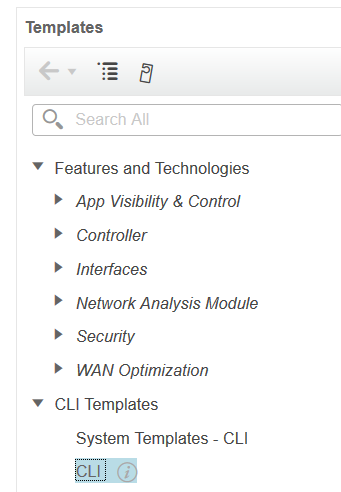
Vous arriverez sur la page de création de script. Vous devrez renseigner le nom de votre script et le type d’équipement sur lequel il pourra être déployé. Dans la partie « CLI Content », vous allez pouvoir rédiger votre script :
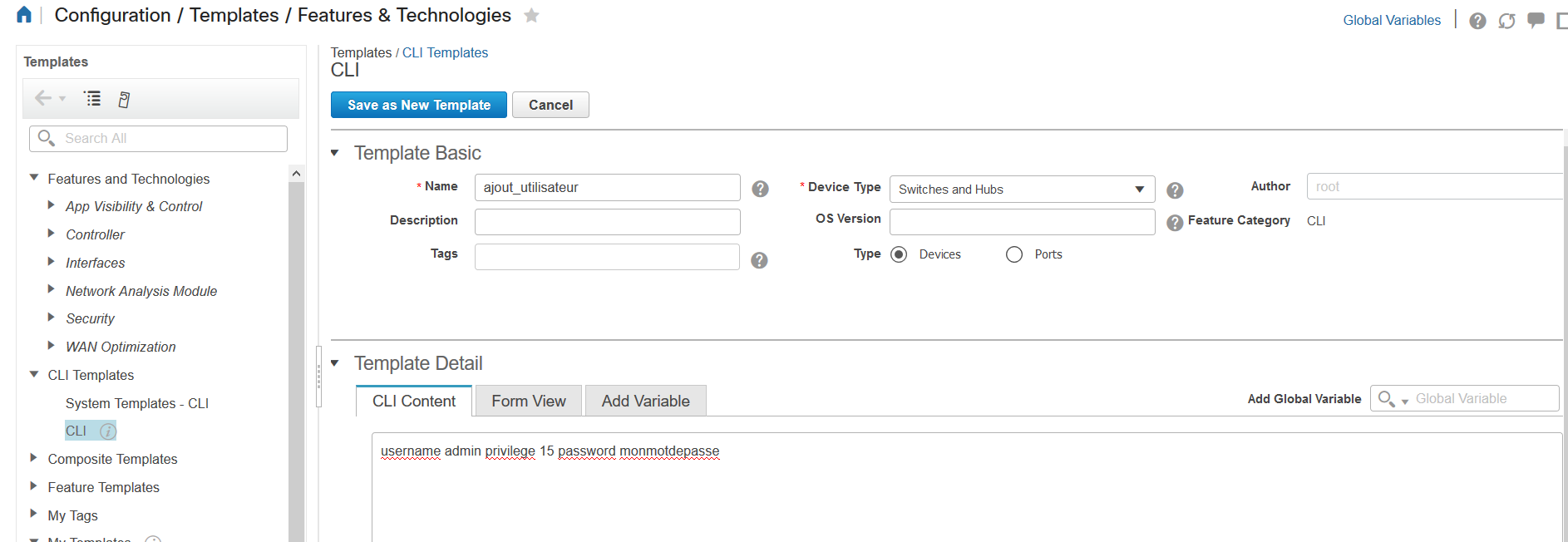
Lorsque vous avez terminé la rédaction de votre script, cliquez sur « Save as New Template »
Déploiement Script
Le script étant créé, nous allons à présent pouvoir le déployer sur nos équipements. Dans le menu en haut, cliquez sur « Deploy » :
![]()
Sélectionnez les équipements sur lesquels vous souhaitez déployer votre script :
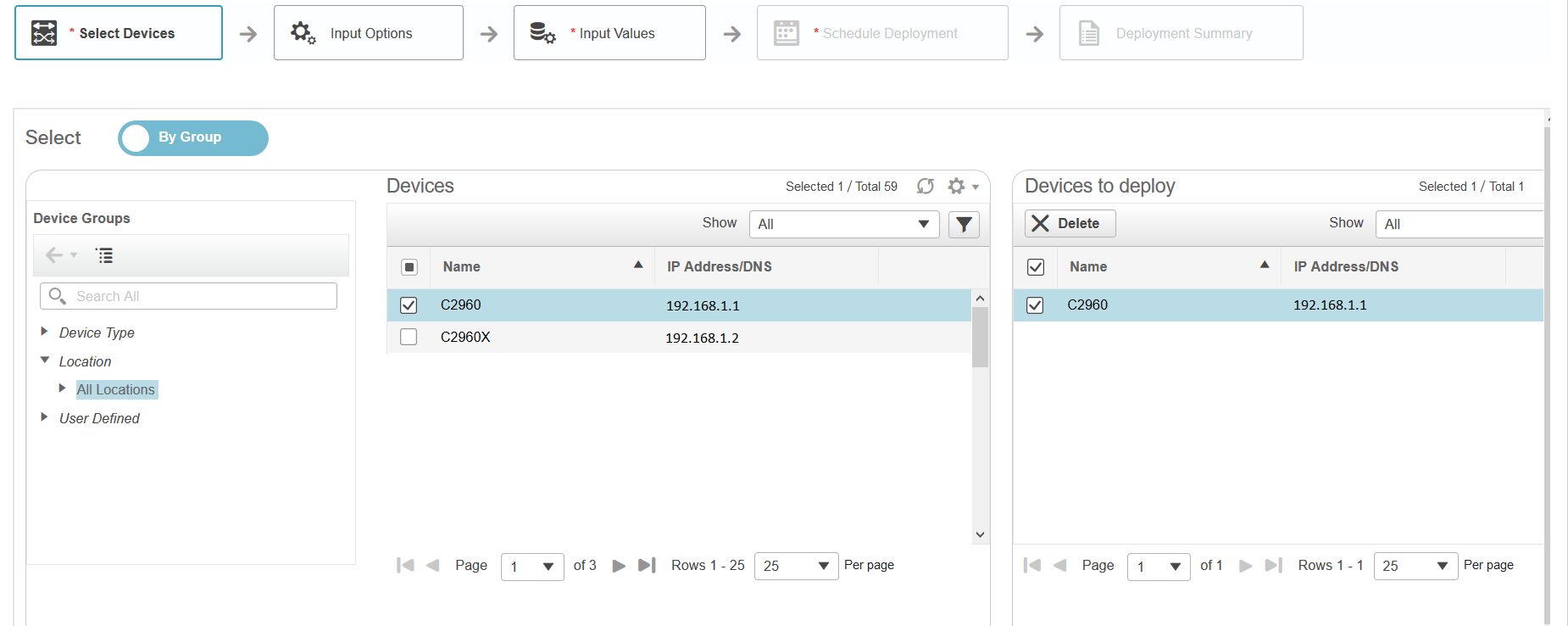
Sur la page suivante, cliquez sur « Next » :
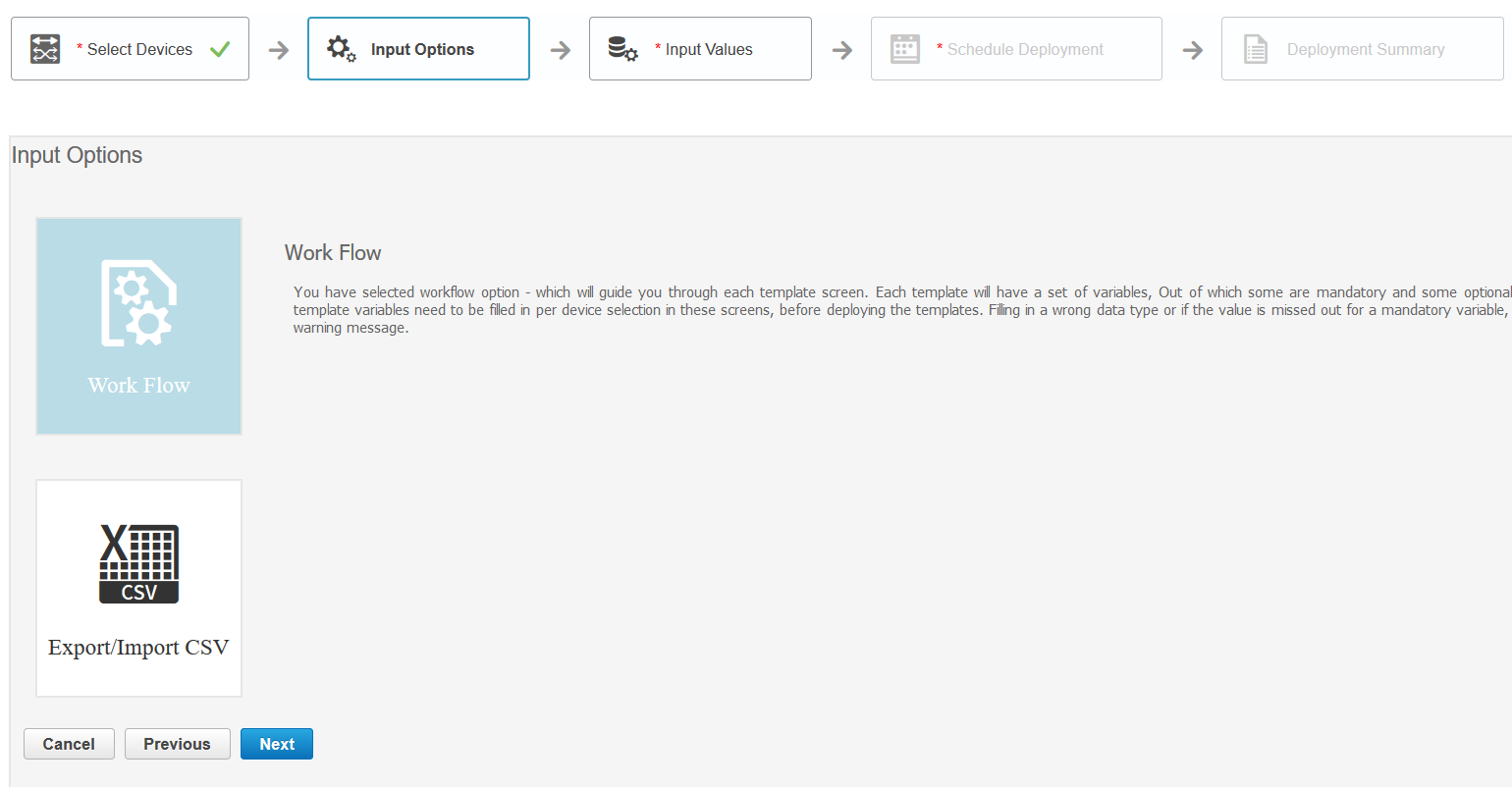
Pour « Input Values », sachez que cette partie vous servira si vous utilisez des variables dans vos scripts. Cliquez sur « Next » :
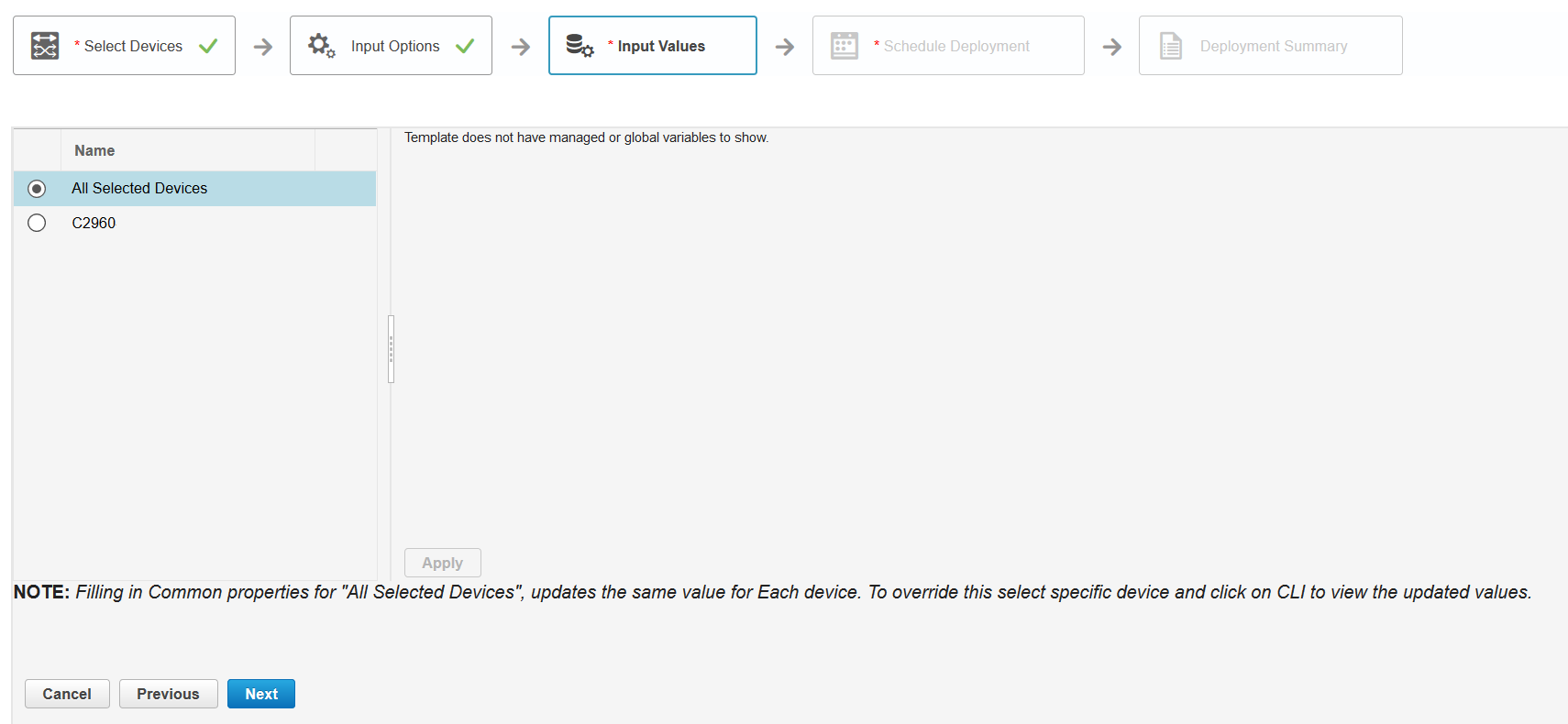
Si vous le souhaitez, vous pouvez planifier l’exécution de votre script à une date précise, vous pouvez aussi le lancer de manière récurrente. Laissez coché « Now » pour le lancer immédiatement. Attention, si vous souhaitez que la nouvelle configuration soit enregistrée dans la startup-config, cochez la case « Copy Running Config to Startup » :
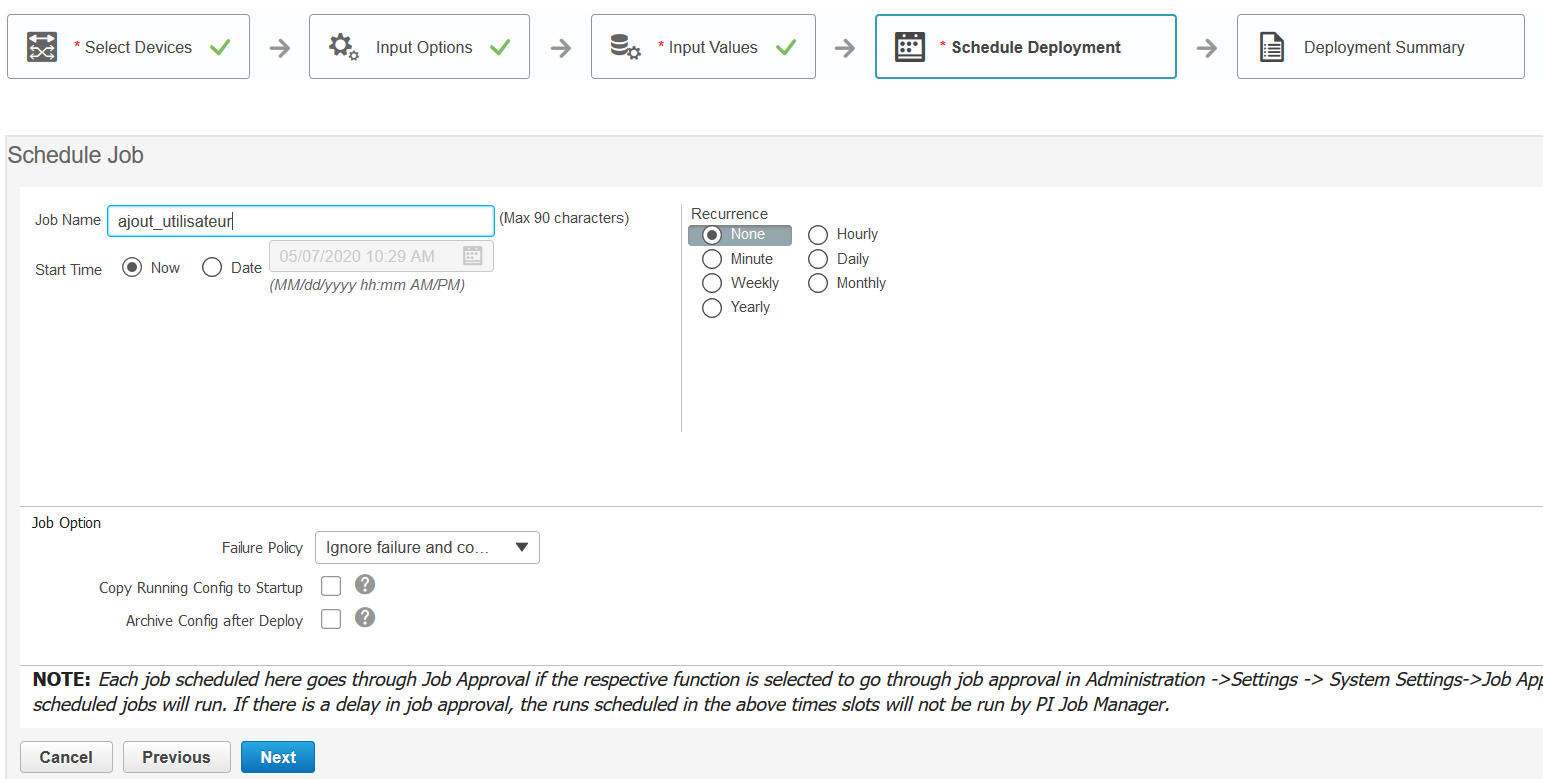
Sur la dernière page, vous aurez le récapitulatif. Cliquez sur « Finish » pour lancer le déploiement du script :
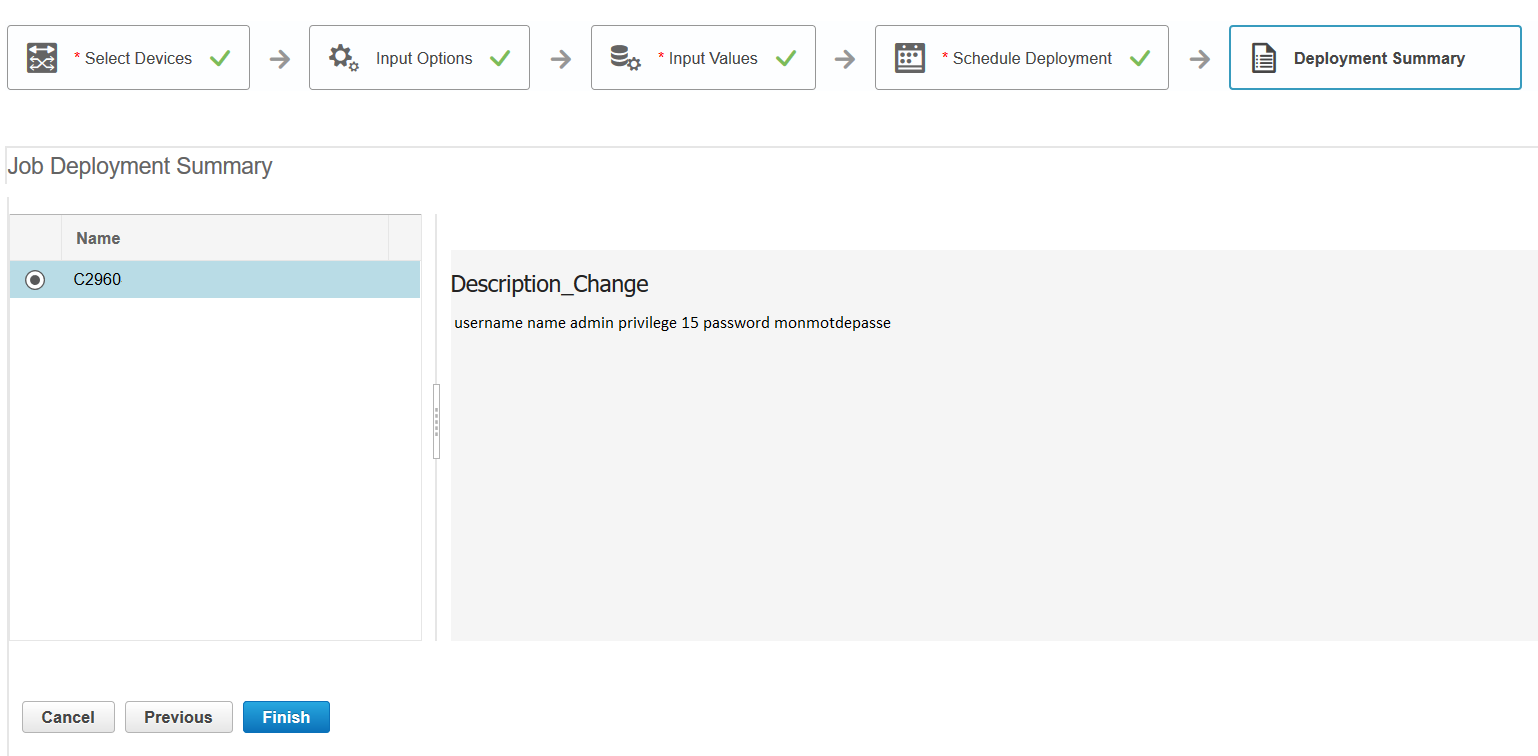
Une fois votre script lancé, vous pourrez suivre son avancement dans les jobs de l’outil :

Grâce à cet article, vous savez à présent comment créer et déployer vos scripts sur Cisco Prime.
